XP系統(tǒng)下怎樣給Word插入透明文本框
更新日期:2024-03-22 19:49:18
來源:轉(zhuǎn)載
WindowsXP系統(tǒng)用戶在使用Word時,如果插入一個文本框,很可能會遇到圖形被文本框黑色邊框所覆蓋的情況,這該怎么辦呢?我們要怎么插入一個透明的文本框呢?下面,系統(tǒng)就和大家介紹一下WindowsXP系統(tǒng)設(shè)置Word文本框透明的小技巧。
方法如下:
1、先新建一文檔,或者在已有文檔上的菜單欄點擊插入,在其中找到文本框。
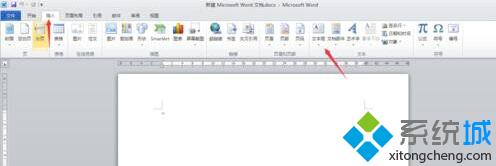
2、這時會出來一些模版,可以參考,如果都不想用,點擊下面的繪制文本框。
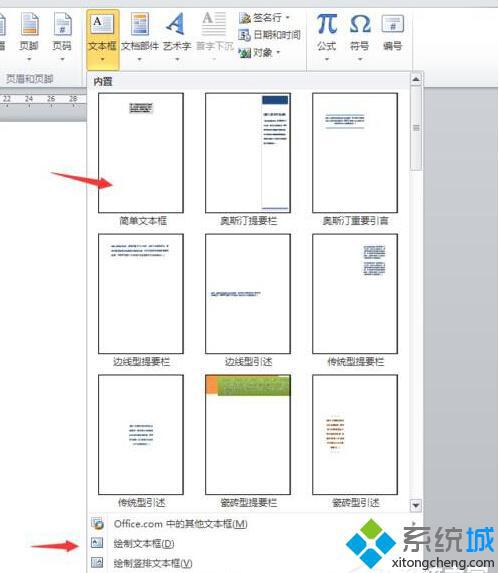
3、我選擇的是第一個,這里會在文檔中插入一個文本框,文字我不修改了。

4、然后選中文本框后,點擊右鍵,在右鍵菜單里選擇設(shè)置形狀格式。

5、在彈出的對話框中填充里選擇無填充,線條顏色選擇無線條,在做這些時,2010版都會有預(yù)覽。
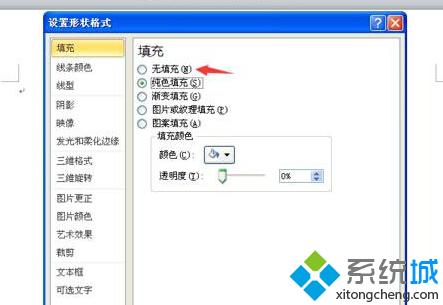
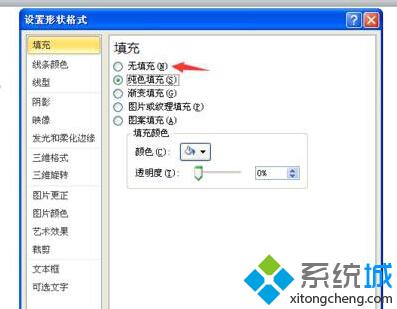
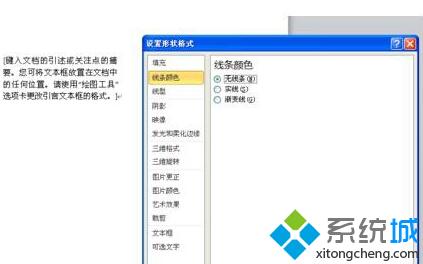
6、還可以調(diào)整一下文本框的文字排列方式。這個在下面的文本框里去設(shè)置。
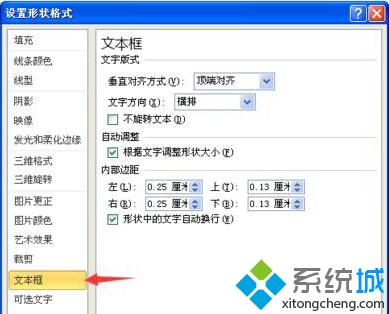
7、如果看不出透明文本框效果,可以插入一個圖片,然后把文本框拖拽到上面,看一下效果。

XP系統(tǒng)設(shè)置Word文本框透明的技巧就介紹到這里了。如果你還不知道怎么插入一個透明的文本框的話,可以按照上述步驟操作一遍哦!希望本教程能夠幫助到所有有需要的朋友們。
- monterey12.1正式版無法檢測更新詳情0次
- zui13更新計劃詳細(xì)介紹0次
- 優(yōu)麒麟u盤安裝詳細(xì)教程0次
- 優(yōu)麒麟和銀河麒麟?yún)^(qū)別詳細(xì)介紹0次
- monterey屏幕鏡像使用教程0次
- monterey關(guān)閉sip教程0次
- 優(yōu)麒麟操作系統(tǒng)詳細(xì)評測0次
- monterey支持多設(shè)備互動嗎詳情0次
- 優(yōu)麒麟中文設(shè)置教程0次
- monterey和bigsur區(qū)別詳細(xì)介紹0次
周
月












